鼠标右键打开很慢?那来看小哥的这波操作(版本试用win10)
发布时间:2017-08-26 浏览数:
小哥我平时也爱“开车”,时常游戏在各个平台间,今天我发现有时候右键打开应用特慢。很难受 不服气,想着得解决这问题~~~~~~ 思考一波后是这样的
我们右键打开应用通常涉及很多右键菜单里面的应用,换句话说如果右键应用里面选项越少理论上反映速度是越快的。
如果没有关闭什么我们右键会有很多杂乱的东西,好比
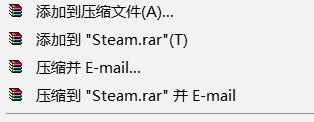
小哥的右键部分选项
像后面几个压缩更本用不到,要用的话我们直接打开目标文件就好。删了!
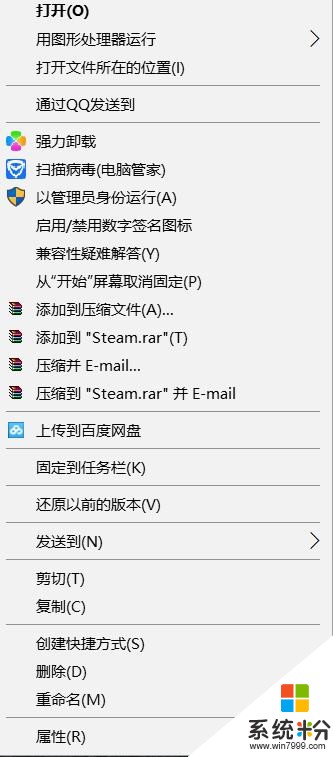
右键选项
好了咱开始造化~ ,老规矩运行 这次要用regedit这个代码
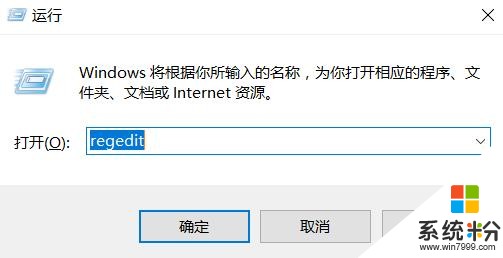
运行
输入后回车就好了,我们会看到注册表编辑器如下.选择root文件 根文件
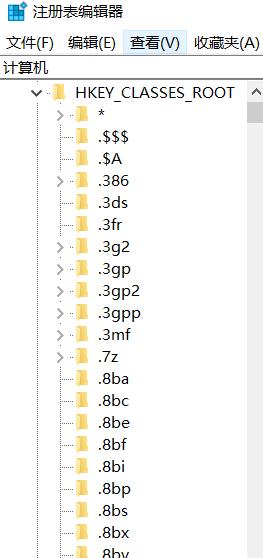
注册表
然后找到 directory 目录文件
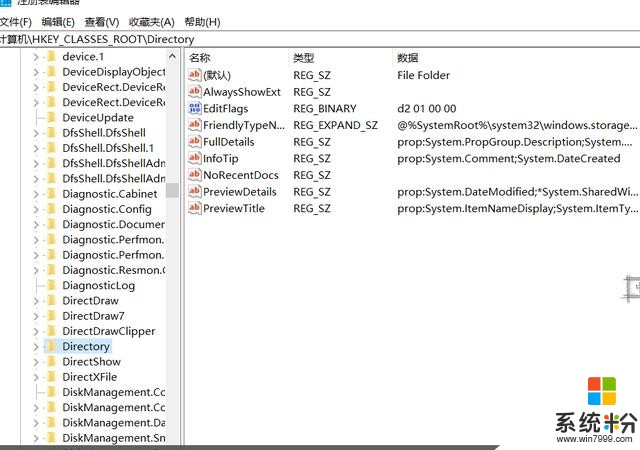
目录文件
展开找到子项,你会发现子项里面的文件夹 比如winRAR就是之前右键选项里的压缩软件,现在我们需要把他删掉!
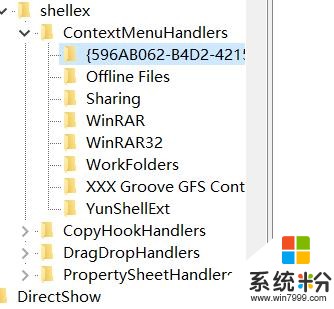
子项
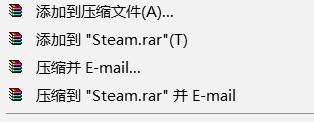
对照选项
这些程序启动选项只要原文件在,你自己找的到的,完全不用来占用右键时间的大可删掉就好,刚出厂的本本总是带着很多广告很难受的,这是小哥最后的右键选项目录 很清爽 很迅捷
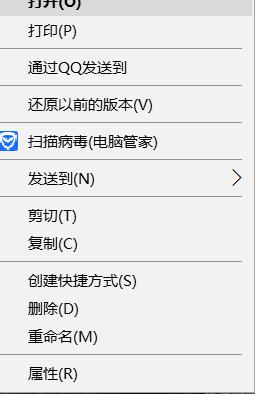
最后的右键选项
还有什么问题可以讨论 欢迎哦
小哥的这波操作改良了自己的机子,但同时希望可以帮到你。好吗 可以不









